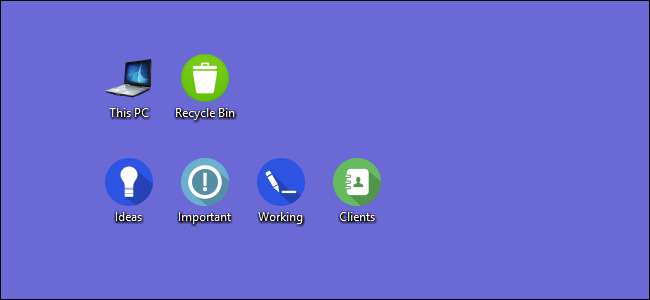
Personalizar seus ícones é uma ótima maneira de tornar um PC exclusivamente seu. Vamos dar uma olhada nas diferentes maneiras como o Windows permite que você personalize seus ícones.
RELACIONADOS: Como fazer ícones de alta resolução do Windows 7 a partir de qualquer imagem
O Windows tem alguns ícones integrados que você pode escolher, mas também há um número incontável de ícones que você pode baixar de sites como IconArchive , DeviantArt , e Iconfinder - todos com vários ícones gratuitos. E se você não conseguir encontrar algo que goste, você pode até faça ícones de alta resolução a partir de qualquer imagem .
Depois de ter os ícones dos seus sonhos, salve-os em um local seguro - alguns desses processos exigirão que eles fiquem em um local específico em seu PC. Em outros casos, você provavelmente vai querer que eles estejam lá apenas no caso de algo dar errado e você precisar reaplicá-los.
Altere os ícones da área de trabalho (computador, lixeira, rede e assim por diante)
Ícones como Este PC, Rede, Lixeira e sua pasta de usuário são todos considerados “ícones da área de trabalho”, embora as versões modernas do Windows não os mostrem todos na área de trabalho. O Windows 8 e 10 não mostram nenhum dos ícones da área de trabalho, exceto a Lixeira, e mesmo o Windows 7 não mostra todos eles. Para um resumo completo, confira nosso guia para restaurar ícones ausentes da área de trabalho no Windows 7, 8 ou 10 .
Mas você ainda pode alterar a forma como esses ícones aparecem em outras partes do sistema. Para fazer isso, você precisará acessar a janela “Configurações do ícone da área de trabalho” para ativar e desativar esses ícones ou para alterar os ícones associados. No Windows 10, você pode acessar essa janela em Configurações> Personalização> Temas> Configurações do ícone da área de trabalho. No Windows 8 e 10, é Painel de controle> Personalizar> Alterar ícones da área de trabalho.
Use as caixas de seleção na seção “Ícones da área de trabalho” para selecionar quais ícones você deseja em sua área de trabalho. Para alterar um ícone, selecione o ícone que deseja alterar e clique no botão “Alterar Ícone”.
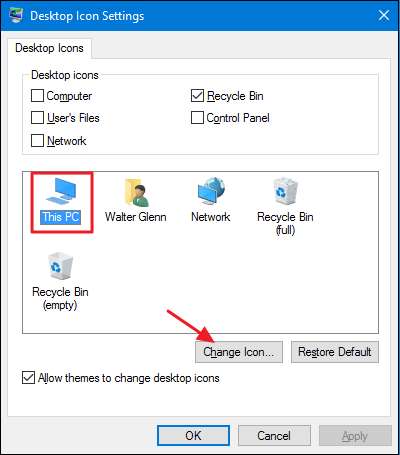
Na janela “Alterar ícone”, você pode selecionar qualquer ícone que desejar a partir dos ícones integrados do Windows ou pode clicar em “Navegar” para localizar seus próprios arquivos de ícone.
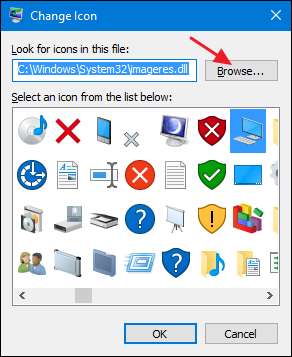
Se você procurar seus próprios ícones, poderá selecionar qualquer arquivo EXE, DLL ou ICO. Após selecionar o arquivo, a janela “Alterar Ícone” mostrará os ícones contidos no arquivo selecionado. Clique no que você deseja e clique em “OK”. Aqui, estamos alterando o ícone “Este PC” para usar um que se pareça mais com um laptop do que com um desktop.
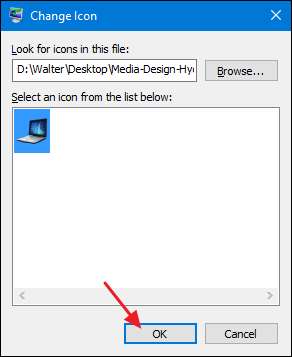
Depois de mudar o seu ícone, você deve ver o novo ícone usado no File Explorer, na área de trabalho e na barra de tarefas quando a pasta é aberta.
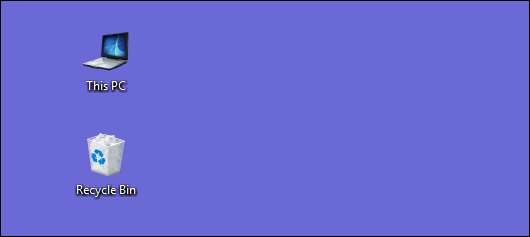
E se quiser reverter a alteração, você pode sempre voltar para a janela “Configurações do ícone da área de trabalho”, selecionar o ícone que deseja alterar e clicar em “Restaurar padrão”.
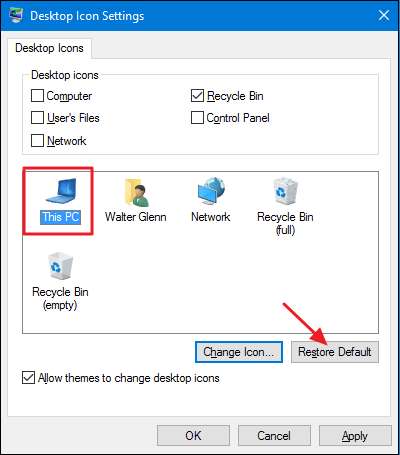
Alterar ícones de pasta
Alterar o ícone de uma pasta não é apenas uma boa maneira de embelezar as coisas, mas também de chamar a atenção para itens importantes. Para alterar o ícone de uma pasta, clique com o botão direito na pasta que deseja alterar e escolha “Propriedades”.
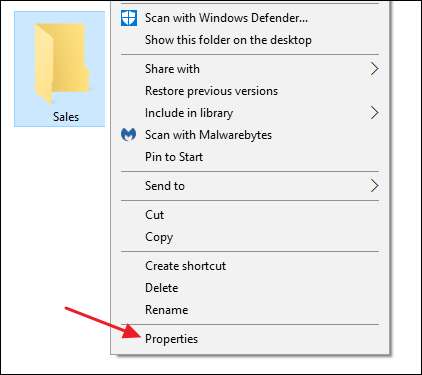
Na janela de propriedades da pasta, mude para a guia "Personalizar" e clique no botão "Alterar ícone".
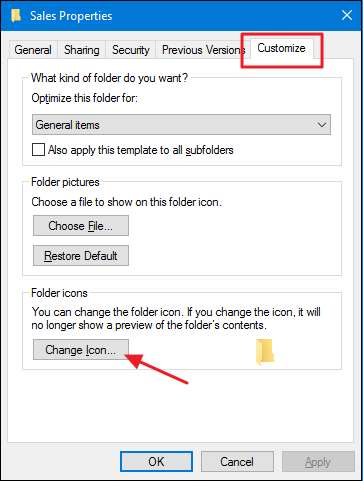
Na janela “Alterar ícone”, você pode selecionar qualquer ícone que desejar a partir dos ícones integrados do Windows ou pode clicar em “Navegar” para localizar seus próprios ícones.
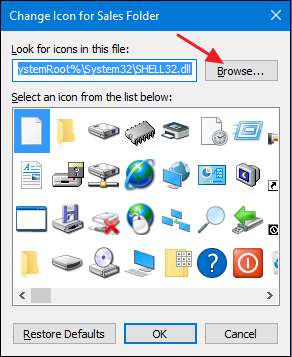
Se você procurar seu próprio arquivo de ícone, poderá selecionar qualquer arquivo EXE, DLL ou ICO. Após selecionar o arquivo, a janela “Alterar Ícone” mostrará os ícones contidos no arquivo selecionado. Clique no que você deseja e clique em “OK”. Aqui, estamos mudando o ícone desta pasta para um vermelho para que se destaque mais.
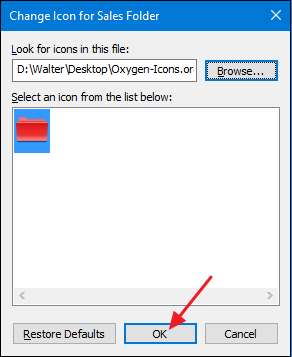
E, de volta à janela de propriedades, clique em “OK”.

A pasta agora deve aparecer com o novo ícone.
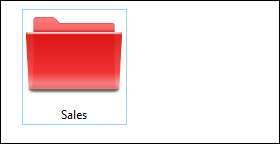
Esse recurso funciona criando um arquivo Desktop.ini oculto dentro da pasta que contém algumas linhas de dados, parecido com o seguinte:
[.ShellClassInfo] IconResource = D: \ Walter \ Documents \ Icons \ Oxygen-Icons.org-Oxygen-Places-folder-red.ico, 0 [ViewState] Modo = Vid = FolderType = Generic
Este é um dos casos em que você absolutamente deve manter o arquivo ICO em qualquer local em que o tenha quando aplicou o ícone. Coloque-o em algum lugar onde você saiba que não o excluirá primeiro ou torne o arquivo ICO oculto.
E se você quiser ajustar a aparência e operação das pastas em seu PC, você também deve explorar como personalizar visualizações de pastas com os cinco modelos do Windows e como personalizar as configurações de visualização de pastas no Windows .
Alterar o ícone de um tipo de arquivo
Você também pode alterar o ícone para tipos de arquivo específicos (aqueles que terminam em certas extensões) para que todos os arquivos desse tipo usem o novo ícone. Por que se preocupar em fazer isso? Suponha, por exemplo, que você use um programa de edição de imagem que usa essencialmente o mesmo ícone para todos os diferentes tipos de arquivos de imagem suportados - PNG, JPG, GIF e assim por diante. Você pode achar mais conveniente se cada um desses tipos de arquivo usar um ícone diferente, para que sejam mais fáceis de distinguir - especialmente se você mantiver vários tipos de arquivo na mesma pasta.
Infelizmente, não há uma maneira integrada de fazer isso no Windows. Em vez disso, você precisará baixar uma ferramenta gratuita para fazer o trabalho: Gerenciador de tipos de arquivo por Nirsoft. Temos um guia completo para usar o Gerenciador de tipos de arquivo para mude o ícone para um certo tipo de arquivo , então, se você acha que isso seria útil para você, dê uma lida!
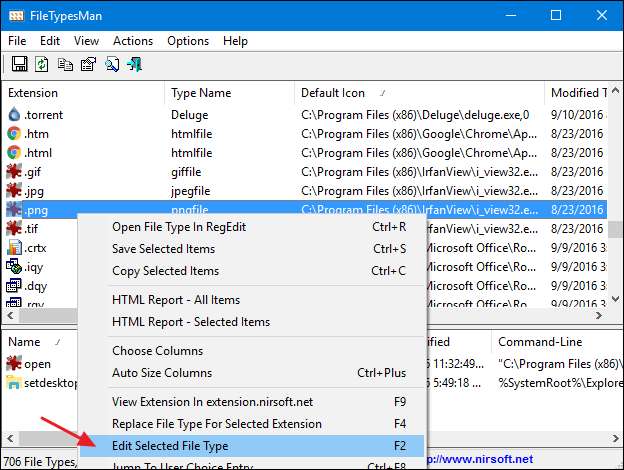
O único tipo de arquivo com o qual o Gerenciador de Tipos de Arquivos não consegue lidar, no entanto, são os arquivos executáveis (EXE). Para isso, temos outra recomendação de ferramenta gratuita: Resource Hacker . E, claro, também temos um guia sobre como usá-lo para modificar o ícone de um arquivo EXE .
Mude o ícone de qualquer atalho
Alterar o ícone de um atalho no Windows também é muito simples e funciona da mesma forma, seja um atalho para um aplicativo, pasta ou até mesmo um comando de prompt de comando. Clique com o botão direito no atalho e selecione “Propriedades”.
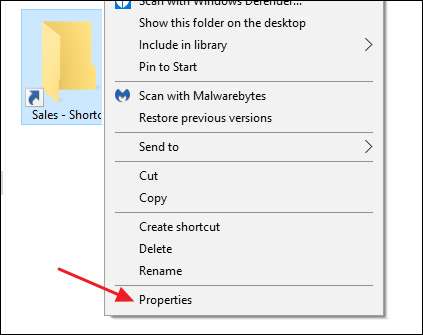
Na guia “Atalho”, clique no botão “Alterar ícone”.
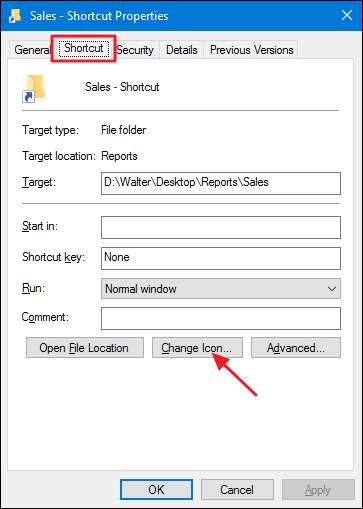
Isso abre a janela padrão "Alterar ícone" que já vimos algumas vezes. Escolha um dos ícones padrão ou navegue até qualquer arquivo EXE, DLL ou ICO que contenha ícones. Depois de fazer e aplicar sua seleção, você verá o novo ícone no Explorador de Arquivos, na Área de Trabalho ou na barra de tarefas se tiver seu Atalho fixado lá.
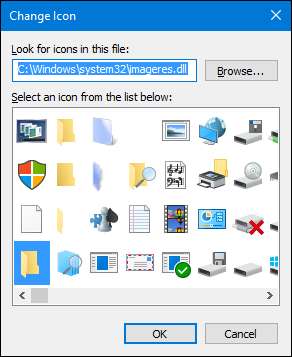
Se quiser, você pode até personalizar os ícones de atalho ainda mais removendo (ou alterando) as sobreposições de setas ou impedindo o Windows de adicionar o texto “- Atalho” .
Altere o ícone dos aplicativos fixados na barra de tarefas
Os ícones fixados em sua barra de tarefas são na verdade atalhos - eles apenas não têm a sobreposição de setas e o texto “- Atalho” normalmente associado aos atalhos. Como tal, você pode personalizar seus ícones quase da mesma maneira que personaliza qualquer ícone de atalho. Você só precisa manter algumas coisas em mente:
- Você só pode personalizar os ícones de aplicativos que estão realmente fixados na barra de tarefas. Se o ícone estiver apenas na barra de tarefas porque o aplicativo está em execução e não está fixado lá, você não pode personalizá-lo. Então, fixe primeiro.
- Se um aplicativo estiver fixado, mas estiver em execução, você precisará fechá-lo antes de alterar o ícone de atalho.
- Apenas clicar com o botão direito em um aplicativo fixado mostra a lista de contatos do aplicativo Em vez disso, para acessar o menu de contexto normal, mantenha a tecla Shift pressionada enquanto clica com o botão direito do mouse no ícone. Escolha “Propriedades” nesse menu e então o resto do processo será familiar para você da seção anterior.
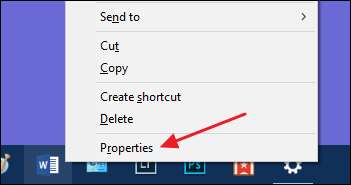
Altere o ícone de qualquer unidade no File Explorer
Não há uma maneira integrada simples de alterar os ícones das unidades do Windows. Isso não significa que você não pode fazer isso. A maneira fácil é usar um aplicativo gratuito chamado Drive Icon Changer. Também há uma maneira que funciona de maneira um pouco diferente e envolve um pouco de edição no Registro. Você pode ler tudo sobre os dois métodos em nosso guia para alterar os ícones da unidade no Windows .
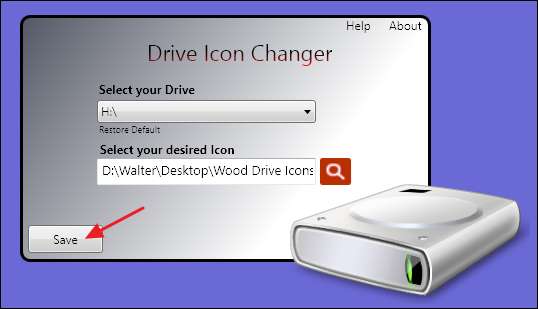
O Drive Icon Changer é a maneira mais fácil, embora você possa fazer isso a partir do registro se preferir não usar software extra.
Esperançosamente, isso fornece informações suficientes sobre como alterar os ícones para que você possa fazer as coisas parecerem exatamente do jeito que você deseja.







